жӮЁеҘҪпјҢзҷ»еҪ•еҗҺжүҚиғҪдёӢи®ўеҚ•е“ҰпјҒ
жӮЁеҘҪпјҢзҷ»еҪ•еҗҺжүҚиғҪдёӢи®ўеҚ•е“ҰпјҒ
вҖғвҖғиҝҷйҮҢд»Ӣз»ҚеңЁwindowsгҖҒLinux(CentOS7)дёӨдёӘе№іеҸ°дёҠпјҢpythonејҖеҸ‘зҺҜеўғзҡ„жҗӯе»әж–№жі•
вҖғвҖғдё»иҰҒдҪҝз”ЁminicondaдҪңдёәpythonзҡ„ејҖеҸ‘пјҢжөӢиҜ•зҺҜеўғ
дёҖгҖҒwindowsе№іеҸ°дёҠзҡ„pythonзҺҜеўғжҗӯе»ә
вҖғвҖғ1гҖҒйҰ–е…ҲпјҢдёӢиҪҪminiconda
вҖғвҖғвҖғжё…еҚҺй•ңеғҸжәҗпјҡhttps://mirror.tuna.tsinghua.edu.cn/help/anaconda/
вҖғвҖғ2гҖҒдёӢиҪҪе®ҢжҲҗеҗҺпјҢе®үиЈ…пјҢе®үиЈ…ж—¶йҖүжӢ©й»ҳи®Ө+зҺҜеўғеҸҳйҮҸ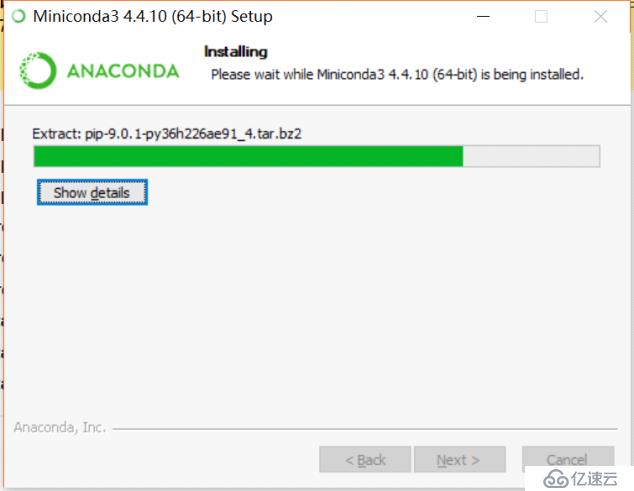
вҖғвҖғ3гҖҒminicondaе®үиЈ…е®ҢжҲҗеҗҺпјҢжӣҝжҚўwindowsиҮӘеёҰзҡ„cmdпјҢдёӢиҪҪconemu
вҖғвҖғвҖғдёӢиҪҪең°еқҖпјҡhttps://conemu.github.io/ и§ЈеҺӢе°ұиғҪз”Ё
вҖғвҖғ4гҖҒй…ҚзҪ®conemuеҝ«жҚ·й”®е’ҢеҲ«еҗҚ
вҖғвҖғвҖғеңЁsettings->Startup>Environmentж·»еҠ еҰӮдёӢеҶ…е®№
alias cl=conda env list
alias cc=conda create -n $*
alias coa=activate $*
alias cod=deactivate
alias cr=conda remove --all -n $*вҖғвҖғ5гҖҒй…ҚзҪ®pythonзҺҜеўғ
вҖғвҖғвҖғжү“ејҖconemuпјҢжү§иЎҢcc {зҺҜеўғеҗҚз§°} python=3дјҡе®үиЈ…дёҖдёӘд»ҘиҮӘе®ҡд№үеҗҚз§°зҡ„python3зҺҜеўғ
вҖғвҖғ6гҖҒжү§иЎҢ coa {зҺҜеўғеҗҚз§°} жқҘиҝӣе…Ҙpython3зҺҜеўғ
вҖғвҖғ7гҖҒжү§иЎҢ pip install jupyterе®үиЈ…jupyter notebookзҡ„pythonжөӢиҜ•зҺҜеўғ
вҖғвҖғ8гҖҒjupyter е®үиЈ…е®ҢжҲҗеҗҺжү§иЎҢpip freezeжҹҘзңӢе®үиЈ…зҡ„еҢ…пјҢж— иҜҜеҗҺжү§иЎҢjupyter notebookеҗҜеҠЁжөӢиҜ•зҺҜеўғ
вҖғвҖғ9гҖҒзӮ№еҮ»еҸідҫ§зҡ„Newж–°е»әдёҖдёӘpython3,еҚіеҸҜжү§иЎҢpythonд»Јз Ғ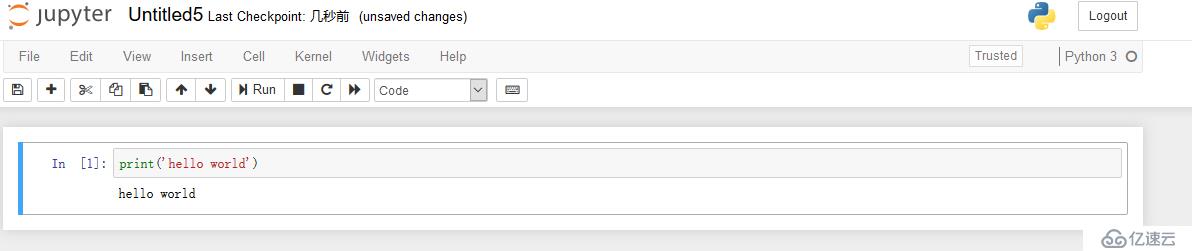
вҖғвҖғ10гҖҒдёӢиҪҪpythonзҡ„IDEе·Ҙе…·pycharm жҲ–vscode
иҮіжӯӨпјҢwindowsдёҠзҡ„pythonзҺҜеўғй…ҚзҪ®е®ҢжҲҗ
дәҢгҖҒеңЁLinuxпјҲCentOS7пјүдёҠзҺҜеўғжҗӯе»ә
вҖғвҖғ1гҖҒдёӢиҪҪminiconda linuxзүҲ; wget https://mirrors.tuna.tsinghua.edu.cn/anaconda/miniconda/Miniconda3- latest-MacOSX-x8664.sh
вҖғвҖғ2гҖҒдёӢиҪҪе®ҢжҲҗеҗҺпјҢзӣҙжҺҘжү§иЎҢдёӢиҪҪдёӢжқҘзҡ„ж–Ү件иҝӣиЎҢе®үиЈ…пјҢжңҹй—ҙеҸҜиғҪдјҡжҸҗзӨәzip2жүҫдёҚеҲ°пјҢyum install zip2е®үиЈ…еҚі еҸҜ
вҖғвҖғ3гҖҒе®үиЈ…е®ҢжҲҗеҗҺпјҢvi /root/.bashrcжқҘзј–иҫ‘зҺҜеўғеҸҳйҮҸ
вҖғвҖғ4гҖҒжү§иЎҢsource /root/.bashrcдҪҝй…ҚзҪ®з”ҹж•ҲпјҢеҶҚжү§иЎҢclйӘҢиҜҒ
вҖғвҖғ5гҖҒжү§иЎҢcc {зҺҜеўғеҗҚз§°} python=3еҲӣе»әдёҖдёӘиҮӘе®ҡд№үеҗҚз§°зҡ„python3зҺҜеўғ
вҖғвҖғ6гҖҒе®ҢжҲҗеҗҺпјҢжү§иЎҢcoa {зҺҜеўғеҗҚз§°}жҝҖжҙ»еҲӣе»әзҡ„зҺҜеўғпјҢжү§иЎҢpip install jupyterжқҘе®үиЈ…jupyter
вҖғвҖғ7гҖҒpip freeze|grep jupyterжҹҘзңӢе®үиЈ…з»“жһң
вҖғвҖғ8гҖҒjupyter notebook вҖ“generate-config з”ҹжҲҗж–°зҡ„jupyterй…ҚзҪ®ж–Ү件
вҖғвҖғ9гҖҒдҝ®ж”№з”ҹжҲҗзҡ„й…ҚзҪ®ж–Ү件пјҢжүҫеҲ° c.NotebookApp.ip жҠҠжіЁйҮҠеҺ»жҺүпјҢжҠҠеј•еҸ·дёӯзҡ„еҶ…е®№ж”№дёәпјҢ c.NotebookApp.ip=''
вҖғвҖғ10гҖҒжү§иЎҢjupyter notebook passwordи®ҫзҪ®еҜҶз Ғ
вҖғвҖғ11гҖҒjupyter notebook --allow-rootеҗҜеҠЁjupyter notebookжңҚеҠЎ
еңЁжң¬ең°и®Ўз®—жңәдёҠз”ЁжөҸи§ҲеҷЁи®ҝй—®жңҚеҠЎпјҢиҫ“е…ҘеҜҶз ҒеҚіеҸҜ
е…ҚиҙЈеЈ°жҳҺпјҡжң¬з«ҷеҸ‘еёғзҡ„еҶ…е®№пјҲеӣҫзүҮгҖҒи§Ҷйў‘е’Ңж–Үеӯ—пјүд»ҘеҺҹеҲӣгҖҒиҪ¬иҪҪе’ҢеҲҶдә«дёәдё»пјҢж–Үз« и§ӮзӮ№дёҚд»ЈиЎЁжң¬зҪ‘з«ҷз«ӢеңәпјҢеҰӮжһңж¶үеҸҠдҫөжқғиҜ·иҒ”зі»з«ҷй•ҝйӮ®з®ұпјҡis@yisu.comиҝӣиЎҢдёҫжҠҘпјҢ并жҸҗдҫӣзӣёе…іиҜҒжҚ®пјҢдёҖз»ҸжҹҘе®һпјҢе°Ҷз«ӢеҲ»еҲ йҷӨж¶үе«ҢдҫөжқғеҶ…е®№гҖӮ